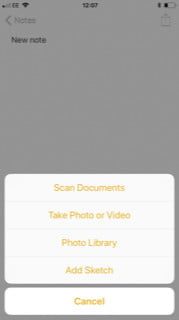El nuevo Galaxy S9 de Samsung se ha destacado por ser un teléfono con una excelente cámara, un diseño muy estético y veloz. Sin embargo, aunque no pase muy a menudo, puede presentar ciertas fallas como pantallas congeladas o controles que no responden. Pero tranquilo, que, si eso ocurre, no significa que debas botar tu teléfono a la basura o tirarlo en el piso para que reaccione. Descubre cómo restaurar un Galaxy S9 para limpiarlo y que vuelva a funcionar como si estuviera nuevo de paquete.
¿Cómo reiniciar suavemente el Galaxy S9?
La opción del reinicio suave de un dispositivo está diseñada para cortar la energía del teléfono, brevemente, como si la batería hubiese sido extraída y vuelta a colocar rápidamente.
El reinicio suave es una forma práctica de darle a tu S9 una patada (metafóricamente hablando), cuando se congela, funciona mal o deja de responder de otras maneras. Lo mejor de todo es que este proceso no eliminará ninguno de tus datos. Esto significa que cuando reinicies tu teléfono, debes tener acceso a toda tu información.
Paso 1: busca los botones Bajar volumen y Encendido. Si compraste recientemente tu Galaxy S9, vale acotar que el botón de encendido se encuentra en el lado derecho superior medio del teléfono. Por otro lado, las teclas de volumen están en la parte superior izquierda, justo encima del botón Bixby (el botón que evoca al asistente de voz de Samsung).
Paso 2: Mantén presionado los botones de bajar el volumen y Encendido al mismo tiempo. Coloca tus manos para que puedas presionar firmemente ambos, durante aproximadamente 10 segundos. Cuando tu teléfono se quede en blanco y comience a reiniciarse, puedes dejar de presionarlos.
Paso 3: Espera hasta que el S9 se haya reiniciado por completo. Vuelve a iniciar sesión si es necesario y verifica que el teléfono esté funcionando. Si estabas escribiendo un correo electrónico o una conversación de WhatsApp antes de proceso de reinicio, es posible que hayas perdido la información y tengas que volver a redactar. Intenta volver a lo que estabas haciendo cuando tu teléfono se congeló. Si el S9 se tranca de nuevo, es posible que debas eliminar esa aplicación o tomar medidas adicionales en la sección de solución de problemas, para descubrir con exactitud qué ocurre.
¿Cómo hacer el restablecimiento (de fábrica) del Galaxy S9?
Un restablecimiento completo reiniciará tu S9 a la versión original, como si acabara de salir de fábrica. Vale la pena acotar que este tipo de restablecimientos son más drásticos y en muy pocas ocasiones en necesario, sin embargo, pueden servir para varios propósitos.
Regularmente este tipo de reinicio se utiliza para teléfonos que tiene problemas bastante graves de malware y corrupción de datos o para aquellas personas que quieren preparar su dispositivo para la reventa. En estos sencillos pasos, te mostramos cómo hacerlo, incluso si no puedes hacer que tu teléfono responda.
Recuerda que un restablecimiento completo eliminará todos los datos en tu teléfono. Eso incluye descargas, contactos, imágenes y todo lo demás que esté guardado en la SIM y en extrañas ocasiones, algunos datos de la tarjeta SD. Este es un proceso muy permanente.
Protección de restablecimiento de fábrica
Si estás realizando un restablecimiento completo para vender tu S9 o regalarlo, también debes asegurarte de que tu cuenta de Google ya no esté vinculada con el teléfono. La protección de restablecimiento de fábrica está diseñada para evitar que los ladrones puedan usar tu teléfono y requiere que ingreses los detalles de tu cuenta de Google.
Para eliminarlo, antes de comenzar el proceso de restablecimiento completo:
Dirígete a Configuración> Cloud y cuentas> Cuentas> Google y luego toca el Menú y selecciona Eliminar cuenta.
Esto desconectará tu cuenta de Google del teléfono y permitirá que otra persona la use con éxito.
¿Cómo restablecer un Galaxy S9 a su presentación de fábrica?
Si tu Galaxy S9 es sensible, entonces es fácil restablecerlo de fábrica con los siguientes pasos:
Paso 1: dirígete a Configuración y desplázate hacia abajo a Administración general.
Paso 2: elige Copia de seguridad>Restaurar y luego Restablecer.
Paso 3: toca Restaurar datos de fábrica, luego desplázate hacia abajo y toca Restablecer>Eliminar todo.
Paso 4: tu Galaxy S9 borrará automáticamente todos los datos, se reiniciará y encenderá de nuevo.
¿Cómo restablecer Galaxy S9 a su presentación de fábrica, cuando no responde?
Si tu Galaxy S9 está congelado y no responde a ninguno de los comandos, puedes intentar reiniciar de fábrica con estos pasos:
Paso 1: busca la tecla Subir volumen y el botón Bixby en tu S9. Los botones de volumen están en el lado izquierdo de tu teléfono, y el botón Bixby está justo debajo de ellos.
Paso 2: Mantén presionados los botones Subir volumen, Bixby y Encendido (ubicado en el lado derecho del teléfono) al mismo tiempo. Con los tres botones unidos, la pantalla de tu teléfono debería quedar en blanco, y luego debería aparecer un logotipo de Android. Este es el letrero que te indicará que puedes soltar los tres botones.
Paso 3: El teléfono ahora te mostrará una pantalla de actualización. Te recomendamos que esperes pacientemente, ya que la mayoría de las veces, este paso puede tomar hasta un minuto. Posteriormente podrás ver que la pantalla cambia al menú de recuperación del sistema Android.
Puedes controlar este menú con los botones Subir volumen y Bajar volumen, y hacer una selección usando el botón de Encendido.
Paso 4: en el menú, desplázate hacia abajo hasta que encuentres la opción de Borrar datos / Restablecer a fábrica (es una de las opciones azules en la pantalla). Resalta esta opción y luego presiona el botón de encendido para seleccionarla. Recibirás una gran advertencia roja acerca de cómo este paso no se puede deshacer. Si estás seguro, resalte Sí y selecciónalo con los botones de Volumen y Encendido. Ahora, tu teléfono se reiniciará a la configuración de fábrica.
*Actualizado por María Teresa Lopes el 02 de noviembre de 2018.